Prima previzualizare a dezvoltatorului Android P tocmai a lansat și aduce o mulțime de noi caracteristici care ne-au încântați. De aceea este trist să știm că majoritatea dispozitivelor Android existente în lume chiar acum nu vor primi actualizarea Android P. Acestea fiind spuse, personalizarea Android ca sistem de operare ne permite să aducem majoritatea caracteristicilor Android P pe dispozitive mai vechi. În acest articol, vă vom arăta cum puteți face exact acest lucru. Deci, dacă doriți să obțineți caracteristici Android P pe dispozitivul dvs. chiar acum, iată cum puteți face acest lucru:
Obțineți caracteristici Android P pe dispozitivul dvs.
1. Instalați lansatorul Android P
Una dintre schimbările de produse cosmetice care vin cu Android P este modificările la lansatorul de pixeli. Acum, săgeata virtuală care plutește, dispare, indicatorul de pagină trăiește în doc și docul a obținut o nouă acoperire translucidă . De asemenea, bara de căutare Google a obținut acum o nouă pictogramă pentru microfon. Dacă doriți toate aceste caracteristici, tot ce trebuie să faceți este să descărcați dispozitivul de lansare a pixelilor accesând acest link XDA și să îl instalați pe dispozitiv. Rețineți că va trebui să dezinstalați orice mod de lansare Pixel anterior, dacă este prezent pe dispozitiv.

2. Obțineți panoul de notificări pentru Android P și pagina de setări
Lansatorul Android P pe care tocmai l-am instalat schimbă aspectul general al lansatorului dvs., dar nu face nimic pentru a aduce noul umbră de notificare Android P sau pagina Setări. Dacă doriți acest lucru, va trebui să utilizați un motor tematic numit Substrat. De asemenea, va trebui să descărcați și să instalați aplicația Flux White Substratum (1, 49 dolari).

Acum, că ați instalat ambele aplicații, există trei metode diferite pentru a instala tema pe dispozitiv. Prima metodă este pentru oricine al cărui versiune Android a dispozitivului se află sub Android Oreo . Pentru ei, este un proces destul de simplu. Doar lansați aplicația Substratum și va încărca automat tema Flux. Atingeți numele temei și apoi apăsați pe opțiunea Selectați versiunea Android. După ce ați selectat versiunea Android, activați opțiunea de comutare care se află lângă aceasta.

După ce ați terminat cu acest lucru, atingeți butonul substrat plutitor și apoi apăsați pe butonul Build & Enable . Va dura aproximativ un minut pentru ca aplicația să-și facă magia. Odată ce ați terminat, veți vedea că panoul dvs. de notificare cu meniul de setări rapide și aplicația Setări seamănă atât cu cea din Android P.

După cum sa menționat mai sus, pașii menționați mai sus vor funcționa numai pentru acele dispozitive Android care nu rulează pe Android Oreo. Cu toate acestea, dacă dispozitivul dvs. rulează pe Android Oreo, aveți două opțiuni . Puteți utiliza metoda de înrădăcinare sau puteți utiliza aplicația Andromeda din Substratum pentru a permite Substratului să ruleze pe dispozitiv fără root. Am scris deja articole despre aceste două metode și le puteți verifica făcând clic pe legăturile atașate.

3. Screenshot Editor ca Android P
Android P aduce, de asemenea, un nou editor de screenshot numit Markup, care vine într-adevăr la îndemână dacă doriți să editați rapid sau adnota pe capturile de ecran înainte de a le partaja. Pentru a obține acea funcționalitate pe dispozitivul Android, tot ce trebuie să faceți este să descărcați și să instalați instrumentul Markup de pe site-ul XDA.

Odată ce instalați fișierul APK, veți putea utiliza instrumentul de marcare. Luați o captură de ecran și atingeți butonul de distribuire prin extinderea barei de notificare . Din pagina de distribuire, selectați aplicația Marcare și veți putea edita și adnota imaginea de ecran.

4. Obțineți meniul de volum cum ar fi Android P
Așa cum ați putea acum, Android P aduce un nou volum de meniu la fel ca meniul Power introdus cu Android Oreo pe Pixel 2. Meniul de volum vă oferă un control ușor asupra volumelor mass-media și vă permite să puneți telefonul în ring, vibrații, sau modul silențios. Pentru a obține meniul volumului Android P, trebuie doar să instalați acest fișier APK din laboratoarele XDA.

Odată ce faceți acest lucru, lansați aplicația și îi oferiți toate permisiunile necesare pe care le solicită . De asemenea, nu uitați că aplicația nu va putea să aducă Volume Menu când apăsați butonul de volum. În schimb, va crea o bară persistentă pe panoul de notificări, de unde puteți atinge diferite pictograme, cum ar fi soneria, alarma și mediul, pentru a accesa meniul Volum pentru aceste opțiuni.

5. Obțineți Wallpapere Android P
La fel ca orice actualizare nouă a versiunii Android, Android P aduce și o mulțime de imagini de fundal noi. Dacă doriți toate acestea pe dispozitivul dvs., puteți să mergeți mai departe și să o descărcați de aici.

6. Obțineți tonuri de apel Android P
Android P aduce și o tonă de tonuri de apel noi. Dacă doriți cu adevărat ca telefonul dvs. să emuleze Android P, nu trebuie să vă opriți la elementele vizuale, ci să schimbați și elementele audio ale telefonului. Deci, descărcați toate noile tonuri de apel, alarme, sunete de notificare și alte sunete care vin cu Android P chiar aici.
7. Android P Always On Display
Android P aduce, de asemenea, o mică actualizare a funcției Always on. Acum, împreună cu timpul și notificarea, modul Always on pe Android P va afișa, de asemenea, procentul de baterie, ceea ce este o caracteristică foarte utilă dacă mă întrebați. Pentru a obține mai întâi această caracteristică pe dispozitiv, descărcați și instalați aplicația Always On AMOLED - BETA (gratuită) din Magazin Play. Acum, lansați aplicația și acordați toate permisiunile necesare.

Acum sunteți pe pagina de pornire a aplicației. Aici puteți personaliza lucrurile pe care doriți să le afișați. Pentru a activa procentajul de baterii, atingeți mai întâi opțiunea Particularizare parolă și apoi apăsați pe Indicator baterie .

Alegeți opțiunea stilului plat sau ale stilului implicit. Acum, smartphone-ul dvs. va arăta procentajul de baterii la fel ca în Android P. Singura diferență este că pe Android P, procentul bateriei este afișat în partea de jos a ecranului, în timp ce cu aceasta va fi afișat în mijlocul Monitorul.

8. Obțineți Emulator Android P Notch
Google înțelege că OEM-urile Android adoptă nota, prin urmare, cu actualizarea Android P, Google aduce un emulator notch încorporat pentru a ajuta dezvoltatorii să-și adapteze aplicațiile în funcție de nota. Cu toate acestea, nu trebuie să așteptați ca Android P să obțină emulatorul notch pe telefon . Puteți descărca aplicația XOutOf10 (gratuit) din Magazin Play și faceți acest lucru chiar acum.

După ce descărcați și instalați aplicația, trebuie doar să o lansați și să atingeți butonul Start . Odată ce faceți acest lucru, telefonul dvs. va începe să emulați notch-ul iPhone X pe dispozitivul dvs. Android.

Dacă doriți, puteți schimba și dimensiunea nottei. Pentru a face acest lucru, atingeți mai întâi butonul Stop pentru a elimina crestătura, apoi apăsați pe butonul Modificare DPI pentru ao edita. După editarea DIP, atingeți butonul de pornire pentru a simula nota.

Bucurați-vă de funcțiile Android P pe dispozitivul dvs. Android
Utilizați acești pași pentru a vă bucura de funcțiile Android P chiar acum pe dispozitiv. După ce ați instalat toate funcțiile, dați-ne voie să știm care dintre ele este preferată printre toate. De asemenea, vom actualiza articolul pentru a adăuga mai multe funcții Android P de îndată ce descoperim modalități de a le activa pe dispozitivele Android mai vechi, deci verificați articolul astfel încât să nu pierdeți aceste caracteristici.

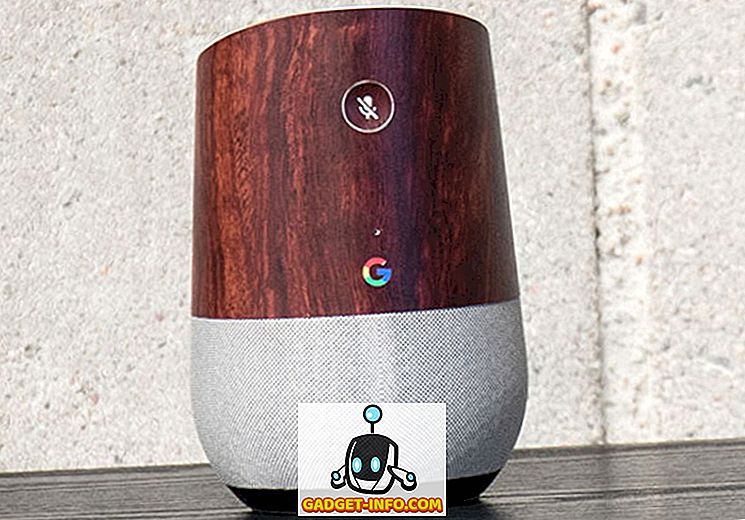
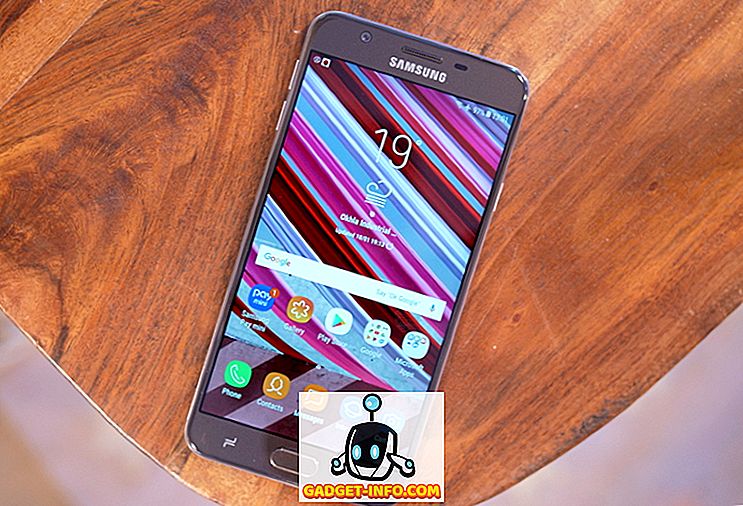





![cea mai bună galerie - O parodie a social media [Video]](https://gadget-info.com/img/best-gallery/213/parody-social-media.jpg)
